Máy in là thiết bị ngoại vi không thể thiếu trong môi trường làm việc, học tập hay kinh doanh, đặc biệt với các lĩnh vực liên quan đến in ấn và bảng hiệu. Tuy nhiên, việc cài driver máy in Win 10 đôi khi gặp phải khó khăn, khiến thiết bị không hoạt động như mong muốn. Bài viết này cung cấp hướng dẫn chi tiết từ các bước cài đặt cơ bản đến cách khắc phục các lỗi phổ biến, giúp bạn nhanh chóng đưa máy in vào sử dụng hiệu quả. Nội dung được biên soạn nhằm mang lại thông tin hữu ích và đáng tin cậy cho người dùng Windows 10 đang cần kết nối máy in của mình.
Tại sao cần cài đặt driver máy in trên Windows 10?
Driver (trình điều khiển) máy in là một phần mềm trung gian, đóng vai trò “phiên dịch” giúp hệ điều hành Windows 10 giao tiếp và điều khiển phần cứng máy in. Mỗi dòng máy in từ các nhà sản xuất khác nhau đều có bộ driver riêng biệt. Việc cài đặt driver chính xác đảm bảo rằng máy tính có thể nhận diện được máy in, sử dụng đầy đủ các tính năng (như in hai mặt, in màu, các chế độ giấy đặc biệt) và hoạt động ổn định. Nếu không có driver hoặc driver không đúng, máy tính sẽ không “nhìn thấy” máy in hoặc chỉ sử dụng được các tính năng cơ bản thông qua driver chung (generic driver), thường không hiệu quả.
Chuẩn bị cần thiết trước khi cài đặt driver
Trước khi tiến hành cài driver máy in Win 10, bạn cần thực hiện một vài bước chuẩn bị quan trọng để đảm bảo quá trình diễn ra suôn sẻ và thành công. Điều này giúp loại bỏ các nguyên nhân gây lỗi phổ biến ngay từ đầu.
Đảm bảo kết nối vật lý cho máy in
Máy in cần được kết nối vật lý hoặc qua mạng với máy tính trước khi cài driver. Đối với máy in kết nối qua cáp USB, hãy chắc chắn cáp còn tốt và được cắm chặt vào cả máy in và cổng USB trên máy tính. Với máy in mạng (có dây hoặc không dây), kiểm tra xem máy in đã được kết nối vào cùng mạng Wi-Fi hoặc mạng LAN với máy tính của bạn chưa. Bật nguồn máy in và đảm bảo nó đã sẵn sàng hoạt động.
Xác định phiên bản Windows 10 và tải driver phù hợp
Điều quan trọng nhất là phải có đúng driver cho máy in của bạn và tương thích với phiên bản Windows 10 đang sử dụng. Bạn cần biết máy tính đang chạy Windows 10 phiên bản 32-bit hay 64-bit. Thông tin này thường có trong mục “About” (Giới thiệu) của Settings (Cài đặt) hệ thống. Truy cập trang web chính thức của nhà sản xuất máy in (ví dụ: Canon, HP, Epson, Brother…) và tìm mục “Support” (Hỗ trợ) hoặc “Downloads” (Tải xuống). Chọn đúng model máy in của bạn và tải về bộ driver dành cho Windows 10 (phiên bản 32-bit hoặc 64-bit tương ứng). Tránh tải driver từ các trang web không chính thức để tránh virus hoặc phần mềm độc hại.
Hướng dẫn các cách cài đặt driver máy in phổ biến trên Win 10
Có nhiều phương pháp để cài driver máy in Win 10, tùy thuộc vào loại máy in và cách kết nối. Dưới đây là các cách phổ biến nhất mà bạn có thể áp dụng.
Cài đặt tự động qua kết nối USB (Plug and Play)
Đây là phương pháp đơn giản và nhanh chóng nhất cho máy in kết nối qua cổng USB. Sau khi kết nối máy in và bật nguồn, Windows 10 thường sẽ tự động phát hiện thiết bị mới và tìm, tải về driver phù hợp từ Windows Update. Bạn sẽ thấy thông báo quá trình cài đặt đang diễn ra và máy in sẽ sẵn sàng sử dụng khi hoàn tất. Phương pháp này hoạt động tốt với các máy in đời mới và có driver phổ biến.
Cài đặt bằng phần mềm từ nhà sản xuất
Nếu Windows không tự động cài đặt hoặc bạn muốn sử dụng đầy đủ các tính năng của máy in (bao gồm các tiện ích đi kèm), hãy sử dụng bộ cài đặt driver đã tải về từ trang web của nhà sản xuất. Mở file đã tải xuống (thường là file .exe) và làm theo hướng dẫn trên màn hình. Quá trình này thường bao gồm việc chấp nhận điều khoản sử dụng, chọn thư mục cài đặt và kết nối máy in khi được yêu cầu. Bộ cài đặt này thường có giao diện trực quan và hướng dẫn chi tiết từng bước để cài driver máy in Win 10.
Cài đặt máy in mạng hoặc không dây
Đối với máy in kết nối mạng (LAN hoặc Wi-Fi), quá trình cài đặt phức tạp hơn một chút so với USB. Sau khi đảm bảo máy in đã kết nối mạng và có địa chỉ IP, bạn có thể thêm máy in thông qua Settings (Cài đặt) của Windows 10. Vào Settings > Devices (Thiết bị) > Printers & scanners (Máy in & máy quét), sau đó chọn “Add a printer or scanner” (Thêm máy in hoặc máy quét). Windows sẽ quét các máy in có sẵn trong mạng. Nếu máy in của bạn hiển thị, chọn nó và Windows sẽ cố gắng cài driver. Nếu không hiển thị, bạn có thể cần chọn “The printer that I want isn’t listed” (Máy in tôi muốn không có trong danh sách) và thêm thủ công bằng địa chỉ IP hoặc tên máy chủ.
Một số nguyên nhân thường gặp khi cài driver bị lỗi
Mặc dù quá trình cài driver máy in Win 10 nhìn chung đơn giản, nhưng đôi khi vẫn xảy ra lỗi. Việc nắm rõ các nguyên nhân phổ biến sẽ giúp bạn dễ dàng xác định và khắc phục vấn đề.
Driver không tương thích hoặc bị hỏng file cài
Sử dụng driver được thiết kế cho phiên bản Windows cũ hơn (như Win 7/8) hoặc sai phiên bản bit (32-bit cho Win 64-bit hoặc ngược lại) là nguyên nhân phổ biến gây lỗi. Tương tự, file driver tải về có thể bị lỗi trong quá trình tải xuống hoặc bị hỏng do virus, khiến việc giải nén hoặc cài đặt không thành công.
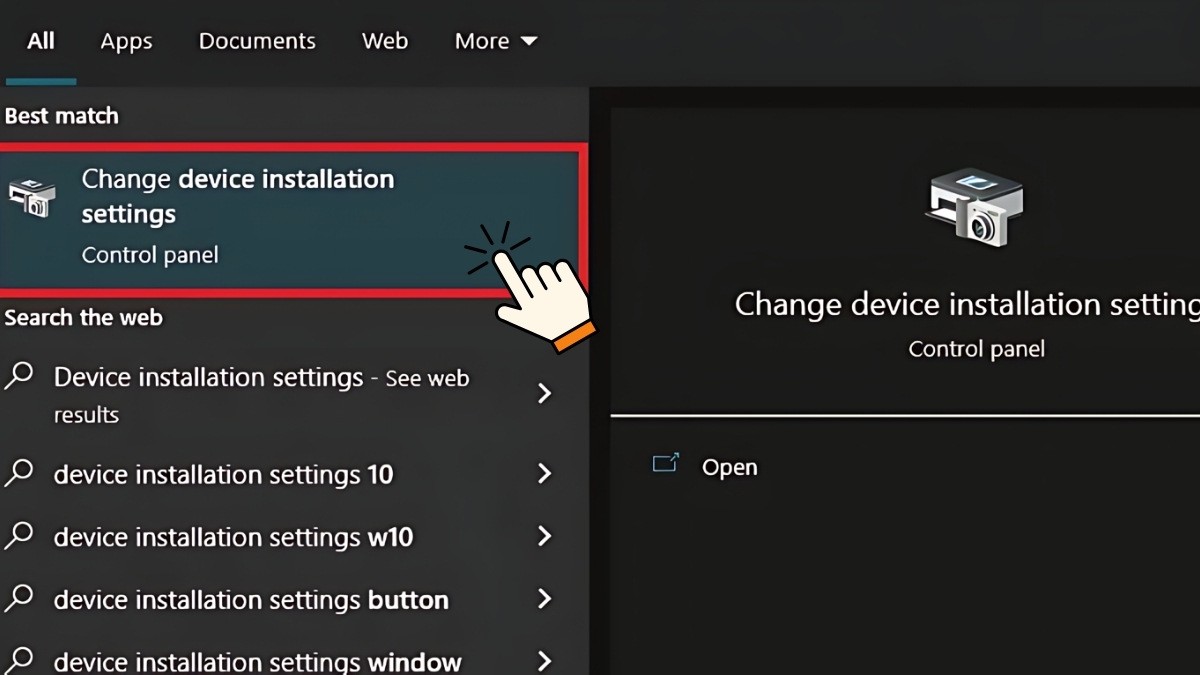 Màn hình máy tính hiển thị thông báo lỗi khi cài driver máy in trên Win 10, minh họa các nguyên nhân thường gặp
Màn hình máy tính hiển thị thông báo lỗi khi cài driver máy in trên Win 10, minh họa các nguyên nhân thường gặp
Sự cố kết nối giữa máy tính và máy in
Ngay cả khi đã cắm cáp, kết nối có thể không ổn định do cáp bị hỏng, cổng USB trên máy tính hoặc máy in bị lỗi. Đối với máy in mạng, vấn đề có thể nằm ở kết nối Wi-Fi yếu, cáp mạng bị đứt, hoặc cấu hình mạng (firewall, router) chặn kết nối.
Xung đột phần mềm hoặc dịch vụ hệ thống
Một số phần mềm diệt virus quá chặt chẽ có thể chặn quá trình cài đặt driver. Các trình điều khiển thiết bị khác hoặc phần mềm tiện ích cũ trên máy tính đôi khi cũng có thể gây xung đột với quá trình cài driver máy in Win 10. Dịch vụ Print Spooler của Windows, chịu trách nhiệm quản lý hàng đợi in, nếu gặp sự cố cũng có thể ảnh hưởng đến việc cài đặt.
Lỗi từ hệ điều hành Windows 10
Trong một số trường hợp hiếm gặp, lỗi hệ thống Windows, các file hệ thống bị hỏng, hoặc cấu hình Windows không chính xác cũng có thể là nguyên nhân khiến bạn không thể cài driver máy in Win 10 thành công.
Cách khắc phục khi không cài được driver máy in trên Win 10
Nếu bạn đã thử các cách cài đặt thông thường mà vẫn gặp lỗi, đừng lo lắng. Dưới đây là các bước khắc phục sự cố hiệu quả dựa trên các nguyên nhân đã nêu.
Kiểm tra lại trạng thái kết nối và nguồn điện
Đây là bước đầu tiên và cơ bản nhất nhưng thường bị bỏ qua. Hãy chắc chắn máy in đã bật nguồn và không báo lỗi nào trên màn hình hiển thị. Kiểm tra kỹ kết nối cáp USB hoặc trạng thái kết nối mạng (đèn tín hiệu trên máy in hoặc bộ phát Wi-Fi). Thử cắm cáp USB vào cổng khác trên máy tính hoặc khởi động lại router/modem nếu là máy in mạng.
Gỡ bỏ driver cũ và cài đặt lại từ đầu
Nếu đã từng cài driver máy in Win 10 trước đó nhưng gặp lỗi, việc còn sót lại các tệp driver cũ có thể gây xung đột. Hãy gỡ cài đặt hoàn toàn driver hiện tại. Bạn có thể làm điều này qua Control Panel > Devices and Printers (Thiết bị và Máy in) bằng cách nhấp chuột phải vào máy in và chọn Remove device (Xóa thiết bị). Sau đó, vào Device Manager (Quản lý thiết bị) (nhấn Windows + X và chọn Device Manager), tìm mục Print queues (Hàng đợi in) hoặc Imaging devices (Thiết bị hình ảnh), nhấp chuột phải vào tên máy in (nếu còn hiển thị) và chọn Uninstall device (Gỡ cài đặt thiết bị), nhớ tích chọn “Delete the driver software for this device” (Xóa phần mềm driver cho thiết bị này) nếu có tùy chọn.
Khởi động lại dịch vụ Print Spooler
Dịch vụ Print Spooler quản lý tất cả các lệnh in và giao tiếp với máy in. Nếu dịch vụ này bị kẹt hoặc lỗi, việc cài đặt driver có thể không thực hiện được. Để khởi động lại, nhấn Windows + R, gõ services.msc và nhấn Enter. Tìm đến dịch vụ có tên “Print Spooler”, nhấp chuột phải vào nó và chọn “Restart” (Khởi động lại).
Sử dụng công cụ Troubleshooter tích hợp của Windows
Windows 10 có sẵn công cụ khắc phục sự cố máy in có thể tự động phát hiện và sửa nhiều lỗi phổ biến. Truy cập Settings > Update & Security (Cập nhật & Bảo mật) > Troubleshoot (Khắc phục sự cố) > Additional troubleshooters (Công cụ khắc phục sự cố bổ sung). Chọn “Printer” (Máy in) và chạy trình khắc phục sự cố.
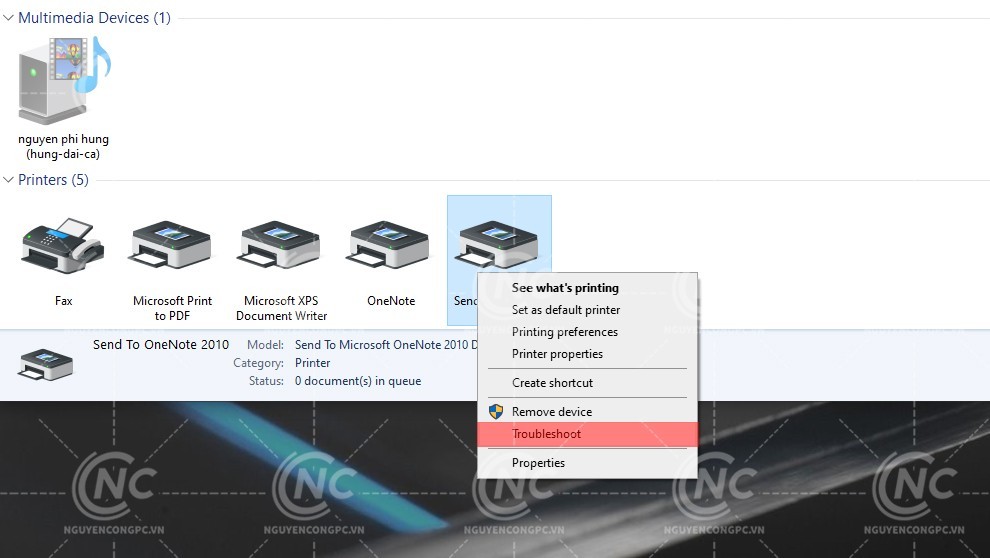 Thao tác trên máy tính để khắc phục sự cố cài driver máy in trên Windows 10, hướng dẫn các bước xử lý lỗi
Thao tác trên máy tính để khắc phục sự cố cài driver máy in trên Windows 10, hướng dẫn các bước xử lý lỗi
Thử cài driver ở chế độ tương thích
Nếu bạn đang sử dụng một máy in cũ và driver mới nhất vẫn không hoạt động, thử cài đặt driver ở chế độ tương thích với phiên bản Windows cũ hơn (ví dụ: Windows 7 hoặc 8). Tìm file cài đặt driver (thường là file .exe), nhấp chuột phải, chọn Properties (Thuộc tính), chuyển sang tab Compatibility (Tương thích). Tích chọn “Run this program in compatibility mode for” (Chạy chương trình này ở chế độ tương thích với) và chọn một phiên bản Windows cũ hơn từ danh sách thả xuống.
Cập nhật Windows 10 lên phiên bản mới nhất
Các bản cập nhật Windows 10 thường bao gồm các bản vá lỗi và driver mới cho nhiều thiết bị phần cứng, bao gồm máy in. Đảm bảo hệ điều hành của bạn được cập nhật lên phiên bản mới nhất có thể giải quyết các vấn đề tương thích driver. Vào Settings > Update & Security > Windows Update và kiểm tra, cài đặt các bản cập nhật có sẵn.
Quét virus và kiểm tra xung đột phần mềm
Virus hoặc phần mềm độc hại có thể can thiệp vào quá trình cài driver máy in Win 10. Sử dụng phần mềm diệt virus uy tín để quét toàn bộ hệ thống. Tạm thời tắt các phần mềm bảo mật của bên thứ ba hoặc các ứng dụng chạy nền không cần thiết trước khi thử cài đặt lại driver.
Việc cài driver máy in Win 10 là bước cơ bản để đảm bảo máy in của bạn hoạt động hiệu quả và tận dụng tối đa các tính năng. Bằng cách làm theo hướng dẫn chi tiết từng bước và áp dụng các phương pháp khắc phục sự cố khi cần, bạn hoàn toàn có thể tự mình giải quyết vấn đề này. Một hệ thống in ấn hoạt động trơn tru là yếu tố quan trọng cho mọi nhu cầu in ấn, từ tài liệu văn phòng đến các thiết kế phức tạp cho bảng hiệu quảng cáo. Đối với các doanh nghiệp hoạt động trong lĩnh vực in ấn, đảm bảo máy in luôn sẵn sàng là yếu tố then chốt cho năng suất. Khám phá thêm các giải pháp in ấn chất lượng tại lambanghieudep.vn.